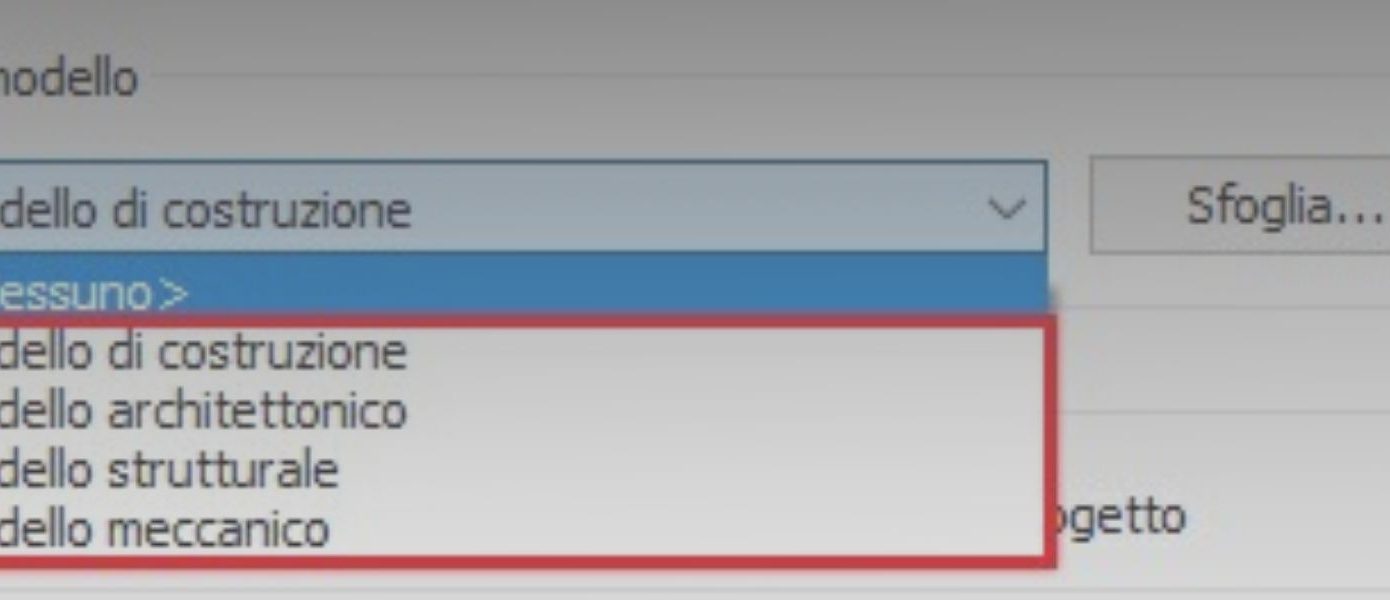Personalizzare l’Elenco dei Modelli Revit
In questo post ti mostriamo come personalizzare l’elenco dei modelli Revit direttamente nell’interfaccia principale.
Questa funzionalità è particolarmente utile da conoscere, specialmente quando uno dei quattro modelli Revit standard non viene visualizzato.
Seguendo le istruzioni che trovi di seguito ti sarà possibile aggiungere o rimuovere modelli dall’elenco, inclusi i tuoi modelli personalizzati.
Quali sono i modelli standard di Revit?
Revit include quattro modelli standard precaricati, ciascuno relativo ad un campo di applicazione:
- Architettonico
- Edilizia civile
- Meccanico
- Elettrico
Oltre questi quattro indicati (che corrispondono ai modelli di default, “tradizionali”) Revit ha anche altri modelli .RTE, ad esempio Modello di costruzione e Modello strutturale, che non sono caricati nella schermata principale.
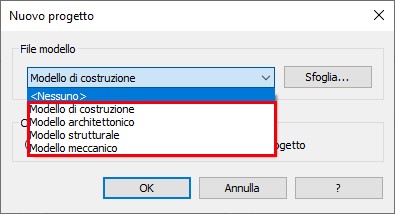
Cliccando su “Sfoglia” si può accedere al path dove risiedono i template per visualizzare l’elenco completo dei modelli.
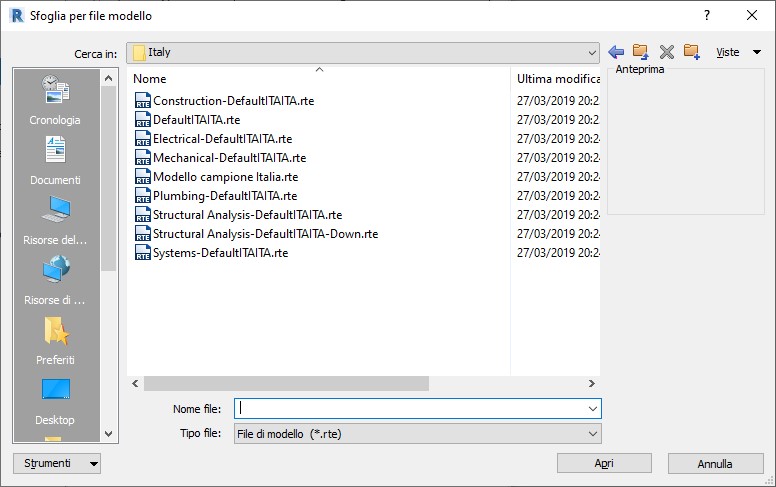
Come personalizzare l’elenco dei modelli Revit
Per modificare l’elenco dei modelli, prima fai clic su “File“, quindi fai clic su “Opzioni” e seleziona infine “Posizioni dei file“, come mostrato nell’immagine seguente.
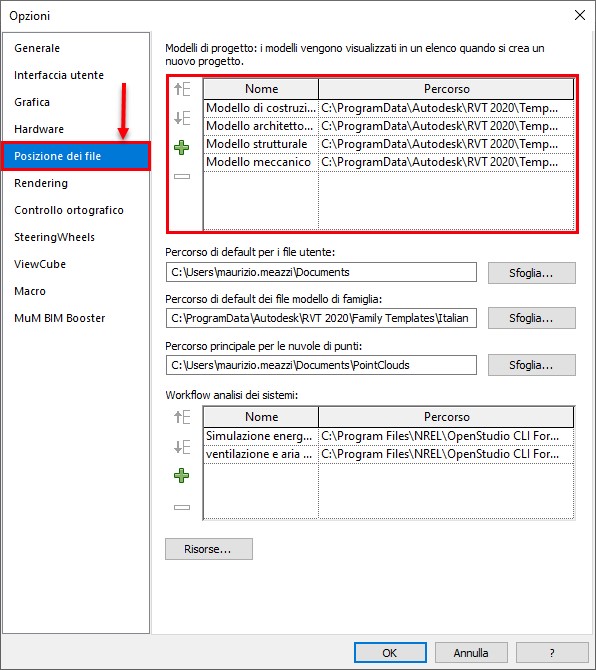
Elenco dei file modello
Nel riquadro rosso possiamo vedere una tabella con i modelli attualmente caricati.
Per rimuovere un modello dalla schermata principale, basta selezionare il modello e quindi premere il pulsante “Meno” ( – ) a sinistra della tabella.
Per aggiungere un modello, basta premere il pulsante “Più” ( + ) e selezionare il file modello da aggiungere all’elenco della schermata principale.
I modelli standard forniti con Revit sono disponibili in questo percorso: C:\ProgramData\Autodesk\RVT 2020\Templates\Italy
Potrebbe essere necessario modificare il percorso in base alla versione corrente di Revit e paese/country.
Conclusioni
In Autodesk Revit è possibile personalizzare facilmente l’elenco dei modelli visibili nella schermata principale, aggiungendo modelli standard di Revit o aggiungendo i propri modelli personalizzati .rte all’elenco.